


Изведете диалоговия прозорец Настройки на формата на данни (Data Format Settings), като използвате един от начините за това по-долу.
Щракнете върху Настройки... (Settings...) в прозореца Настройки на запаметяване (Save Settings) на всеки раздел от диалоговия прозорец „Настройки“
Щракнете върху Настройки... (Settings...) в прозореца Настройки на запаметяване (Save Settings) на диалоговия прозорец Настройки на запаметяване (Save Settings), който се извежда след сканиране с отметнато квадратче Провери резултатите от сканирането (Check scan results) в диалоговия прозорец „Настройки“
В диалоговия прозорец Настройки на формата на данни (Data Format Settings) можете да задавате качеството на изображенията за записване, търсене по ключови думи на PDF файлове и техния тип на компресиране, както и формата на данните, в който да записвате изображения, сканирани чрез функцията за автоматично сканиране.
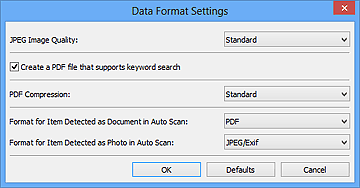
Качество на JPEG изображението (JPEG Image Quality)
Можете да указвате качеството на изображенията в JPEG файлове.
 Важно
ВажноТази функция е налична само когато квадратчето Компресирай сканираните изображения при прехвърляне (Compress scanned images upon transfer) не е отметнато в Опции при сканиране (Scan Options) в диалоговия прозорец „Настройки“.
Създаване на PDF файл, който поддържа търсене по ключова дума (Create a PDF file that supports keyword search)
Поставете отметка в това квадратче, за да конвертирате текста в изображения в текстови данни и да създавате PDF файлове, които поддържат търсене на думи.
 Забележка
ЗабележкаСъздават се PDF файлове, които са откриваеми на избрания език в Език на документа (Document Language) от раздела  (Общи настройки) в диалоговия прозорец „Настройки“.
(Общи настройки) в диалоговия прозорец „Настройки“.
PDF компресия (PDF Compression)
Изберете типа на компресиране за записване на PDF файлове.
Стандартно (Standard)
Препоръчително е да избирате винаги тази настройка.
Високо (High)
Компресира размера на файла при записване, позволявайки намаляване на натоварването на мрежата/сървъра.
 Важно
ВажноТази опция не се показва, когато Формат на данните (Data Format) в раздела  (Сканиране от операционния панел) в диалоговия прозорец "Настройки" е зададено на Използване на настройките на устройството (Use Device Setting).
(Сканиране от операционния панел) в диалоговия прозорец "Настройки" е зададено на Използване на настройките на устройството (Use Device Setting).
 Забележка
ЗабележкаКогато Черно-бяло (Black and White) е зададено за Режим на цветове (Color Mode) в раздела  (Сканиране от компютър) на диалоговия прозорец „Настройки“, PDF файловете ще се записват в Стандартно (Standard) дори при зададена опция Високо (High).
(Сканиране от компютър) на диалоговия прозорец „Настройки“, PDF файловете ще се записват в Стандартно (Standard) дори при зададена опция Високо (High).
Формат за елемент, открит като документ при автоматично сканиране (Format for Item Detected as Document in Auto Scan)
Можете да указвате формата на данните за автоматично записване на елементи, определени като документи от функцията за автоматично сканиране.
Формат за елемент, открит като снимка при автоматично сканиране (Format for Item Detected as Photo in Auto Scan)
Можете да указвате формата на данните за автоматично записване на елементи, определени като снимки от функцията за автоматично сканиране.
По подразб. (Defaults)
Можете да възстановявате настройките в показвания екран до настройките по подразбиране.
Начало на страницата |